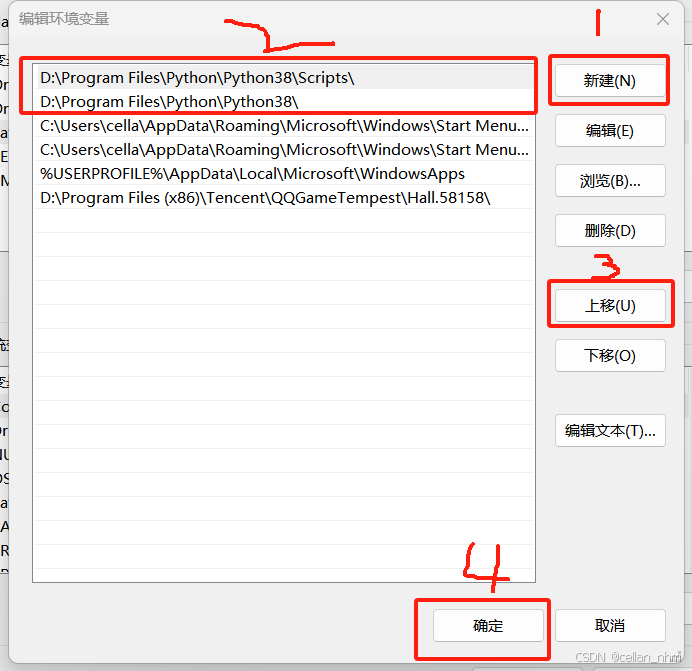python安装与环境变量配置

目录
python安装与环境变量配置
一、安装Python
1.双击下图所示的.exe文件

2.出现下图界面
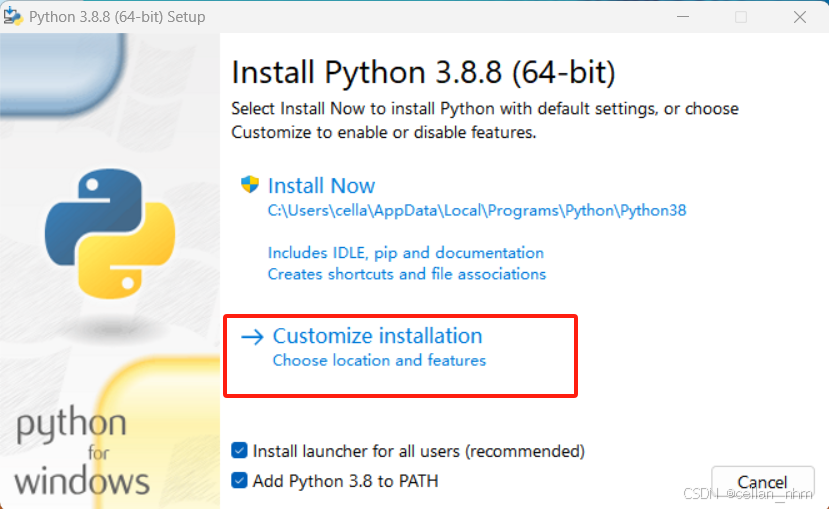
注意:下边Add Python 3.8 勾选的话不需要设置环境变量,未勾选需要配置环境变量
3.全选–下一步Next

4.更改路径,点击安装
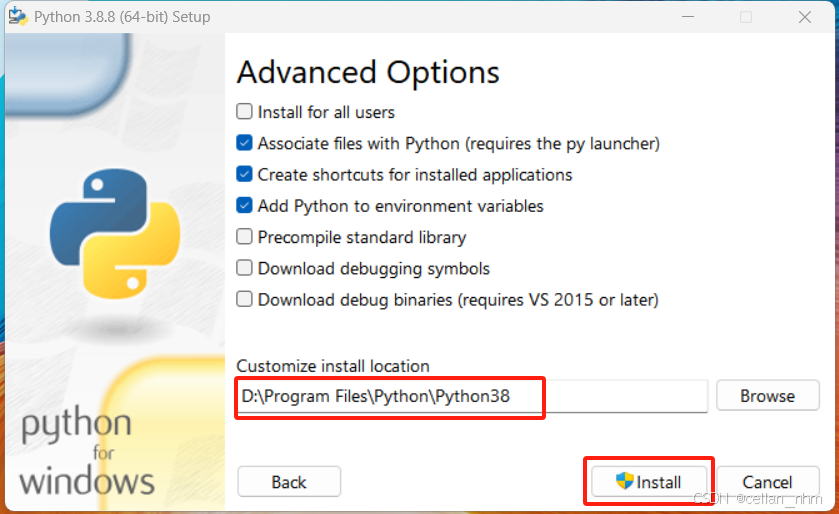
5

6

二、查看是否安装python
1.开始–运行 (Windows+R)
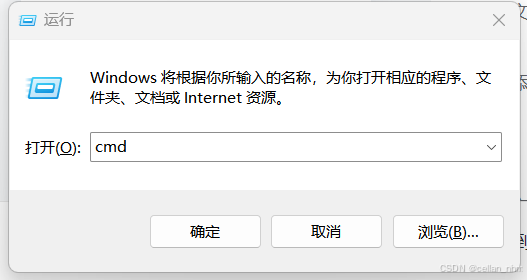
2.在>后输入python–回车
1)显示下图说明安装成功
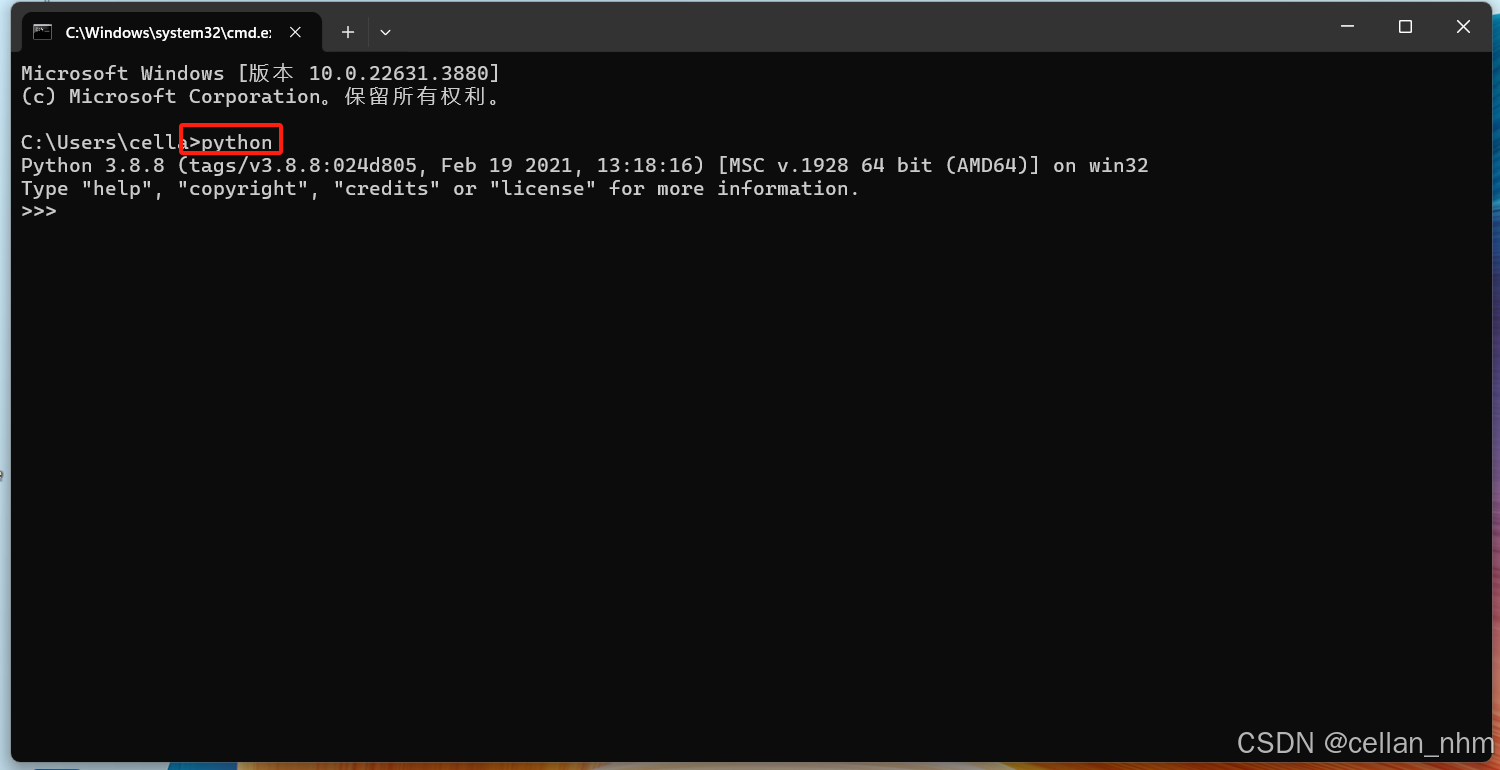
2)显示下图信息说明当前路径找不到Python.exe可执行文件
解决方法是配置环境变量(配置环境变量看 三 )
三、配置环境变量
1.【此电脑】右击–>【属性】–>【系统】–>【高级系统设置】–>【环境变量】
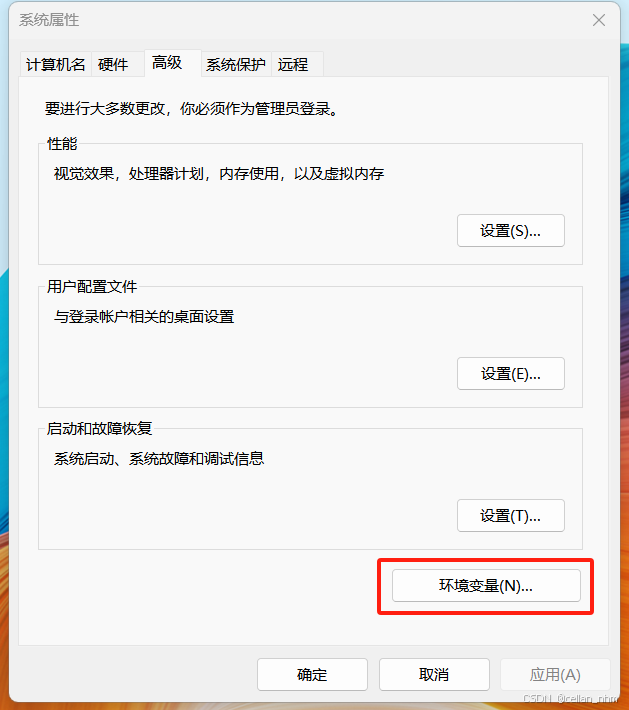
注: 如桌面没有【此电脑】可以在电脑桌面右击鼠标–>【个性化】–>【主题】–>【桌面图标设置】勾选【计算机】确定即可。(有【此电脑】跳过此步骤)
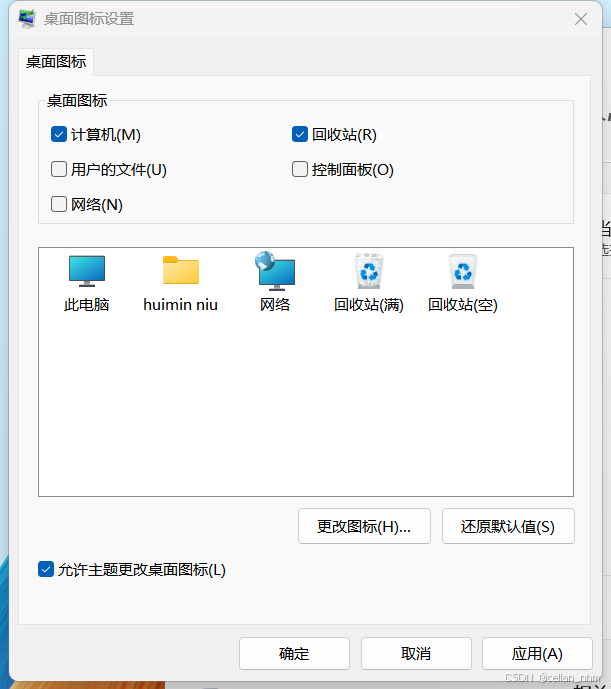
2.选中path–>点击【编辑】
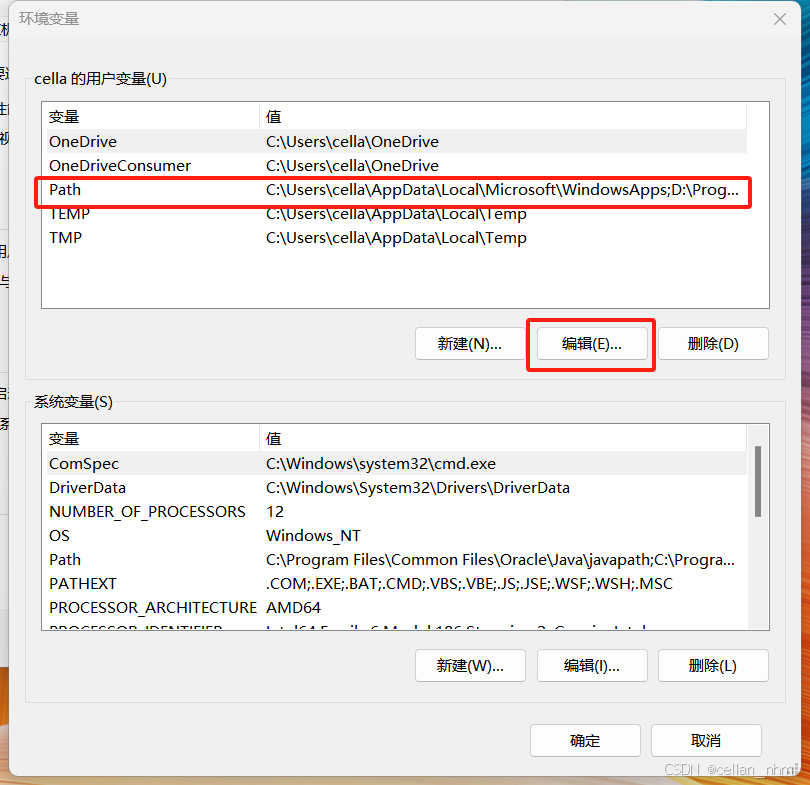
3.按照图中步骤(
路径是python的安装路径最后别忘了
)